Από προεπιλογή, Access εμφανίζει καρτέλες για εργασία με ανοιχτά αντικείμενα, όπως πίνακες, φόρμες, αναφορές και ερωτήματα. Για να μετακινηθείτε μεταξύ των ανοιχτών αντικειμένων, επιλέξτε τις καρτέλες. Οι καρτέλες διατηρούν ανοιχτά αντικείμενα ορατά και προσβάσιμα. Εάν προτιμάτε μια προσέγγιση παλαιού τύπου, εξακολουθείτε να μπορείτε να εμφανίζετε αντικείμενα σε επικαλυπτόμενα παράθυρα.
Σε αυτό το άρθρο
Χρήση καρτελών για μετακίνηση μεταξύ ανοιχτών αντικειμένων
-
Επιλέξτε μια καρτέλα για να εμφανίσετε το αντικείμενο.
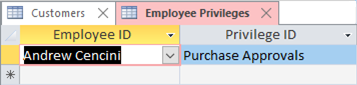
Η ενεργή καρτέλα έχει πιο ανοιχτό χρώμα από τις μη ενεργές καρτέλες.
-
Για να αναδιατάξετε αντικείμενα, σύρετε και αποθέστε την καρτέλα σε μια νέα θέση.
-
Κάντε δεξί κλικ στην καρτέλα για να αποθηκεύσετε το αντικείμενο ή να αλλάξετε προβολή.
-
Για να κλείσετε το αντικείμενο, κάντε κλικ στο X στην καρτέλα. Για να κλείσετε όλα τα αντικείμενα, κάντε δεξί κλικ σε μια καρτέλα και επιλέξτε Κλείσιμο όλων.
-
Επιλέξτε μια καρτέλα για να εμφανίσετε το αντικείμενο.
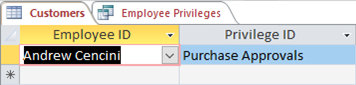
-
Κάντε δεξί κλικ στην καρτέλα για αποθήκευση, κλείσιμο ή εναλλαγή προβολών.
Επιλογή μεταξύ καρτελών αντικειμένων ή επικαλυπτόμενων παραθύρων
Μπορείτε να χρησιμοποιήσετε καρτέλες αντικειμένων (ονομάζονται επίσης έγγραφα σε καρτέλες) ή επικαλυπτόμενα παράθυρα ως μέθοδο εμφάνισης αντικειμένων στο παράθυρο εγγράφου. Οι καρτέλες αντικειμένων είναι η προεπιλεγμένη μέθοδος. Οι παλαιότερες εκδόσεις της Access εμφάνιαν αντικείμενα σε επικαλυπτόμενα παράθυρα και αυτή η επιλογή εξακολουθεί να είναι διαθέσιμη.
-
Επιλέξτε Αρχείο > Επιλογές.
-
Στο παράθυρο διαλόγου Επιλογές της Access , επιλέξτε Τρέχουσα βάση δεδομένων.
-
Στην ενότητα Επιλογές εφαρμογής , στην περιοχή Επιλογές παραθύρου εγγράφου, κάντε ένα από τα εξής:
-
Επιλέξτε Έγγραφα σε καρτέλες.
-
Επιλέξτε Επικαλυπτόμενα Windows. Όταν ενεργοποιείτε αυτή την επιλογή, η Access καταργεί αυτόματα την επιλογή του πλαισίου ελέγχου Εμφάνιση καρτελών εγγράφου .
-
-
Για να επηρεαστεί η ρύθμιση, κλείστε και, στη συνέχεια, ανοίξτε ξανά τη βάση δεδομένων.
Εμφάνιση ή απόκρυψη καρτελών αντικειμένων
Εάν θέλετε να προσαρμόσετε την εμφάνιση και την αίσθηση μιας βάσης δεδομένων με έγγραφα σε καρτέλες, μπορείτε να εμφανίσετε ή να αποκρύψετε τις καρτέλες αντικειμένων. Σε ορισμένες περιπτώσεις, οι καρτέλες μπορεί να κάνουν τη βάση δεδομένων να φαίνεται ακατάστατη ή να παρεμβάλλεται στη σχεδίαση, επομένως ίσως προτιμάτε να αποκρύψετε τις καρτέλες. Για παράδειγμα, θέλετε να δημιουργήσετε ένα σύνολο κουμπιών σε μια προσαρμοσμένη φόρμα ή να χρησιμοποιήσετε μια φόρμα περιήγησης, ώστε οι χρήστες να μπορούν να περιηγηθούν στη βάση δεδομένων σας. Εάν αποκρύψετε καρτέλες, η Access δεν παρέχει το κουμπί Κλείσιμο (X). Ίσως χρειαστεί να προσθέσετε τα δικά σας κουμπιά για να κλείσετε ένα αντικείμενο ή να καθοδηγήσετε τους χρήστες σας να πατήσουν το συνδυασμό πλήκτρων CTRL+F4.
-
Επιλέξτε Αρχείο > Επιλογές.
-
Στο παράθυρο διαλόγου Επιλογές της Access , επιλέξτε Τρέχουσα βάση δεδομένων.
-
Στην ενότητα Επιλογές εφαρμογής , επιλέξτε ή καταργήστε την επιλογή του πλαισίου ελέγχου Εμφάνιση καρτελών εγγράφου .
-
Για να επηρεαστεί αυτή η ρύθμιση, κλείστε και, στη συνέχεια, ανοίξτε ξανά τη βάση δεδομένων.
Εάν αποκρύψετε καρτέλες και θέλετε να ανοίξετε και να κάνετε εναλλαγή μεταξύ πολλών αντικειμένων, μπορείτε να χρησιμοποιήσετε το παράθυρο περιήγησης. Για πληροφορίες, ανατρέξτε στο θέμα Προβολή και διαχείριση αντικειμένων με χρήση του παραθύρου περιήγησης.










